Szybki start: dodawanie użytkownika-gościa i wysyłanie zaproszenia
Dotyczy: Dzierżawcy siły roboczej — dzierżawcy zewnętrzni
Dzierżawcy siły roboczej — dzierżawcy zewnętrzni  (dowiedz się więcej)
(dowiedz się więcej)
Dzięki współpracy firmy Microsoft Entra B2B możesz zaprosić wszystkich użytkowników do współpracy z organizacją przy użyciu własnego konta służbowego lub społecznościowego.
W tym przewodniku Szybki start dowiesz się, jak dodać nowego użytkownika-gościa do katalogu Microsoft Entra w centrum administracyjnym firmy Microsoft Entra. Wyślesz również zaproszenie i zobaczysz, jak wygląda proces realizacji zaproszenia użytkownika-gościa.
Ten przewodnik zawiera podstawowe kroki zapraszania użytkownika zewnętrznego. Aby dowiedzieć się więcej o wszystkich właściwościach i ustawieniach, które można uwzględnić podczas zapraszania użytkownika zewnętrznego, zobacz Jak utworzyć i usunąć użytkownika.
Jeśli nie masz subskrypcji platformy Azure, przed rozpoczęciem utwórz bezpłatne konto.
Wymagania wstępne
Aby ukończyć scenariusz w tym przewodniku Szybki start, potrzebne są następujące elementy:
Rola, która umożliwia tworzenie użytkowników w katalogu dzierżawy, takich jak co najmniej rola osoby zapraszające gościa lub administrator użytkowników.
Dostęp do prawidłowego adresu e-mail spoza dzierżawy firmy Microsoft Entra, na przykład oddzielnego adresu e-mail służbowego lub społecznościowego. Użyjesz tej wiadomości e-mail, aby utworzyć konto gościa w katalogu dzierżawy i uzyskać dostęp do zaproszenia.
Zapraszanie zewnętrznego użytkownika-gościa
Zaloguj się do centrum administracyjnego firmy Microsoft Entra co najmniej jako administrator użytkowników.
Przejdź do pozycji Tożsamość>Użytkownicy>Wszyscy użytkownicy.
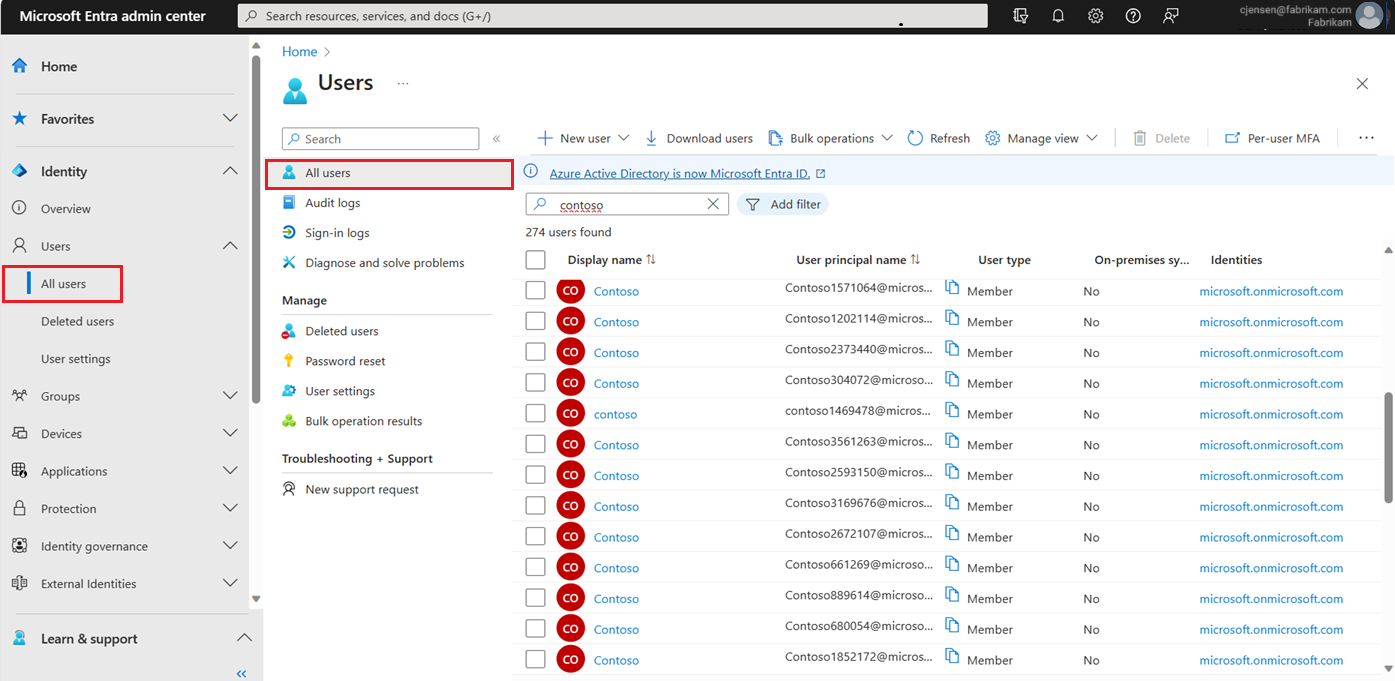
Wybierz pozycję Zaproś użytkownika zewnętrznego z menu.
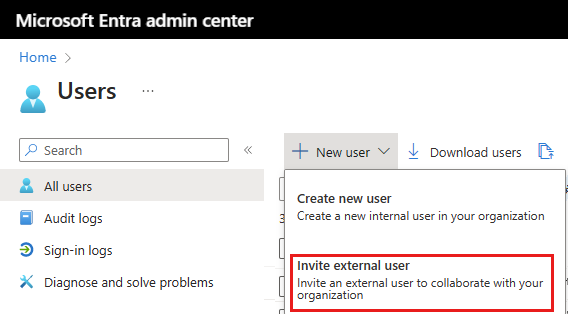
Podstawy dla użytkowników zewnętrznych
W tej sekcji zapraszasz gościa do dzierżawy przy użyciu ich adresu e-mail. W tym przewodniku Szybki start wprowadź adres e-mail, do którego możesz uzyskać dostęp.
Adres e-mail: wprowadź adres e-mail użytkownika-gościa, którego zapraszasz.
Nazwa wyświetlana: podaj nazwę wyświetlaną.
Wiadomość z zaproszeniem: zaznacz pole wyboru Wyślij wiadomość z zaproszeniem, aby wysłać wiadomość z zaproszeniem. Podczas włączania tego pola wyboru można również skonfigurować dostosowaną krótką wiadomość i innego adresata CC.
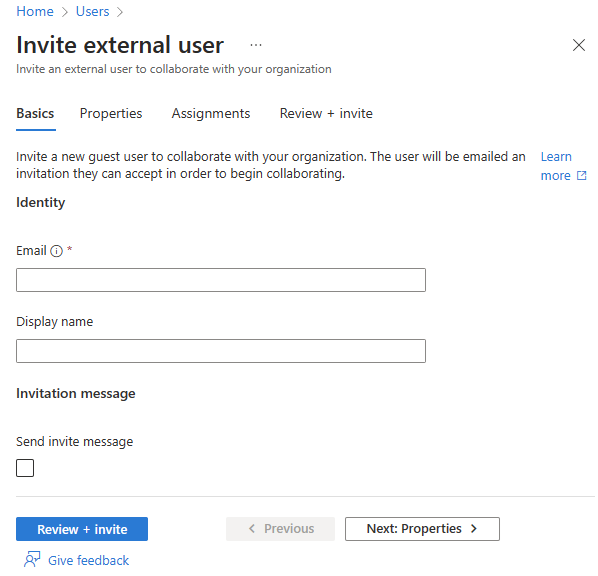
Wybierz przycisk Przejrzyj i zaproś, aby sfinalizować proces.
Przejrzyj i zaproś
Ostatnia karta przechwytuje kilka kluczowych szczegółów procesu tworzenia użytkownika. Przejrzyj szczegóły i wybierz przycisk Zaproś , jeśli wszystko wygląda dobrze.
Zaproszenie e-mail jest wysyłane automatycznie.
Po wysłaniu zaproszenia konto użytkownika zostanie automatycznie dodane do katalogu jako gość.
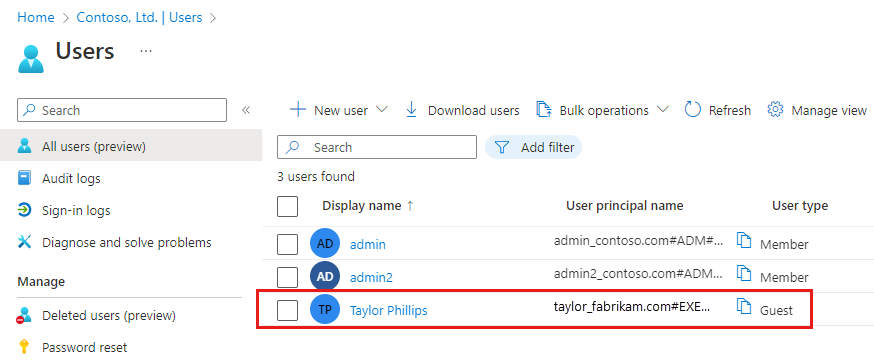
Zaakceptować zaproszenie
Teraz zaloguj się jako użytkownik-gość, aby zobaczyć zaproszenie.
Zaloguj się do konta e-mail testowego użytkownika-gościa.
W skrzynce odbiorczej otwórz wiadomość e-mail z "Zaproszenia firmy Microsoft w imieniu firmy Contoso".
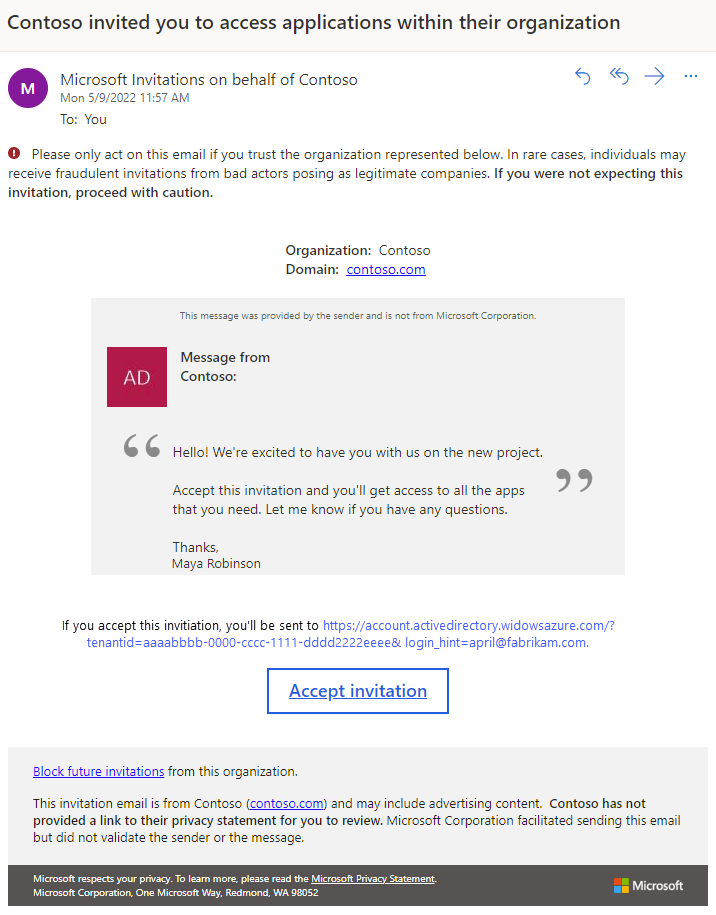
W treści wiadomości e-mail wybierz pozycję Zaakceptuj zaproszenie. Żądanie uprawnień przez: zostanie otwarta w przeglądarce.
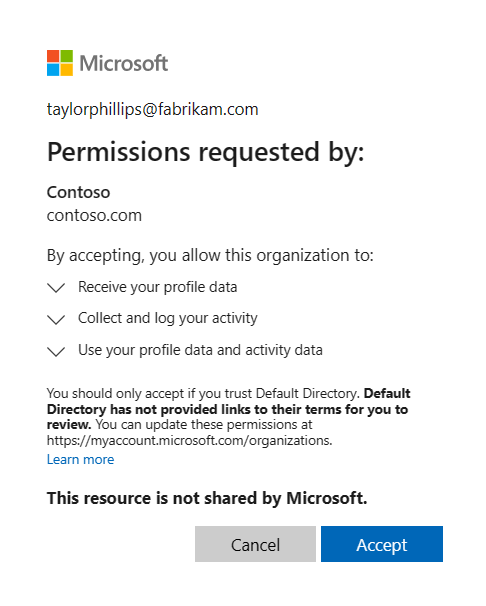
Wybierz pozycję Zaakceptuj.
Zostanie otwarta strona Moje aplikacje. Ponieważ nie przypisano żadnych aplikacji do tego użytkownika-gościa, zostanie wyświetlony komunikat "Brak aplikacji do wyświetlenia". W rzeczywistym scenariuszu dodasz użytkownika-gościa do aplikacji , aby aplikacja pojawiła się tutaj.
Czyszczenie zasobów
Gdy użytkownik-gość testowy nie będzie już potrzebny, usuń go.
- Zaloguj się do centrum administracyjnego firmy Microsoft Entra co najmniej jako administrator użytkowników.
- Przejdź do pozycji Ustawienia użytkownika użytkownicy>tożsamości.>
- Wybierz użytkownika testowego, a następnie wybierz pozycję Usuń użytkownika.
Następne kroki
W tym przewodniku Szybki start utworzono użytkownika-gościa w centrum administracyjnym firmy Microsoft Entra i wysłano zaproszenie do udostępniania aplikacji. Następnie wyświetliliśmy proces realizacji z perspektywy użytkownika-gościa i sprawdziliśmy, czy użytkownik-gość mógł uzyskać dostęp do strony Moje aplikacje. Aby dowiedzieć się więcej na temat dodawania użytkowników-gości do współpracy, zobacz Dodawanie użytkowników współpracy firmy Microsoft Entra B2B w centrum administracyjnym firmy Microsoft Entra. Aby dowiedzieć się więcej na temat dodawania użytkowników-gości przy użyciu programu PowerShell, zobacz Dodawanie i zapraszanie gości za pomocą programu PowerShell. Możesz również zapraszać zbiorczo użytkowników-gości za pośrednictwem centrum administracyjnego lub programu PowerShell.